Scrcpy를 사용하여 Linux에서 Android 미러링 및 제어
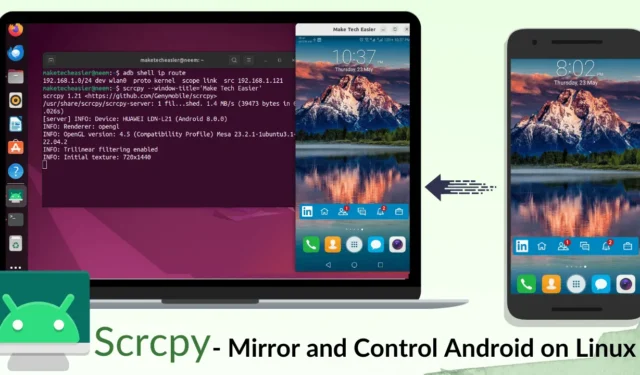
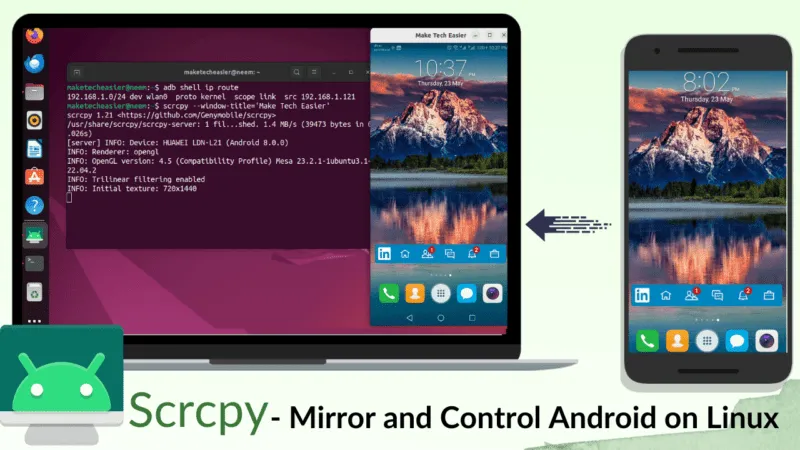
Scrcpy( Screen Copy 로 발음 )는 Linux에서 Android 기기를 원활하게 제어하고 미러링하는 데 사용할 수 있는 오픈 소스 애플리케이션입니다. USB 케이블이나 무선으로 Android 기기에 연결하고 키보드와 마우스를 사용하여 제어할 수 있습니다. 여기에서는 Linux에서 Android 장치를 제어하는 방법을 보여줍니다.
Linux에서 Scrcpy가 필요한 이유
모든 화면 공유 애플리케이션과 Android 미러링 애플리케이션 중에서 Linux 시스템에 Scrcpy가 필요한 이유는 무엇일까요? 대답은 간단합니다. Scrcpy는 휴대폰에 앱을 설치할 필요가 없으며 장치에 대한 루트 액세스도 필요하지 않습니다. 또한 오픈 소스의 가벼운 고성능 명령줄 도구로, 자유롭게 스크립팅 및 사용자 정의를 즐기면서 Linux 시스템에서 Android 장치를 미러링하고 제어하려는 모든 사람에게 이상적입니다.
또한, 비트 전송률, 해상도 등 다양한 사용자 정의 옵션을 사용하여 Android 화면 비디오 및 오디오를 녹화할 수 있으므로 튜토리얼을 만들거나 게임플레이를 캡처하는 데 이상적입니다.
Scrcpy의 특징
Scrcpy의 가장 뛰어난 기능은 다음과 같습니다.
- 인터넷과 사용자 계정이 필요하지 않습니다
- 장치 화면을 녹화할 수 있습니다.
- 고품질(1920×1080 이상) 및 낮은 지연 시간(35~70ms)을 갖춘 Android 미러링
- 오디오 전달 지원(Android 11+)
- 클립보드를 양방향으로 사용할 수 있습니다.
- OpenGL 및 OTG 모드 지원
- Android를 웹캠으로 미러링할 수 있습니다.
- 카메라 미러링 지원(Android 12+)
- Linux, Windows 및 macOS에서 사용 가능
- 물리적 키보드 및 마우스 시뮬레이션
- 화면이 꺼진 상태에서도 휴대전화를 사용할 수 있습니다.
- 미러링하는 동안 Android 장치 화면을 자를 수 있습니다.
- 여러 장치를 동시에 미러링 지원
Scrcpy에는 다른 많은 흥미로운 기능도 있습니다. 이 유틸리티를 실험하여 이러한 모든 기능을 탐색할 수 있습니다.
Linux에 Scrcpy 설치
Scrcpy를 설치하기 전에 시스템에 adb(Android 디버그 브리지)를 설치해야 합니다. 이를 위해 배포판에 따라 다음 명령 중 하나를 실행합니다.
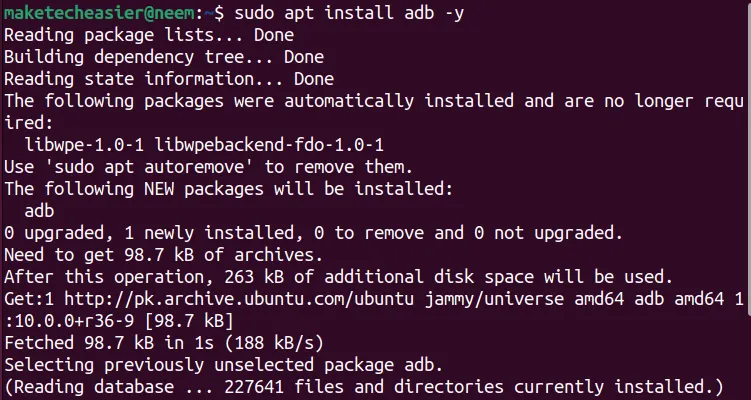
adb를 설치한 후 Scrcpy의 안정적인 버전을 설치합니다.
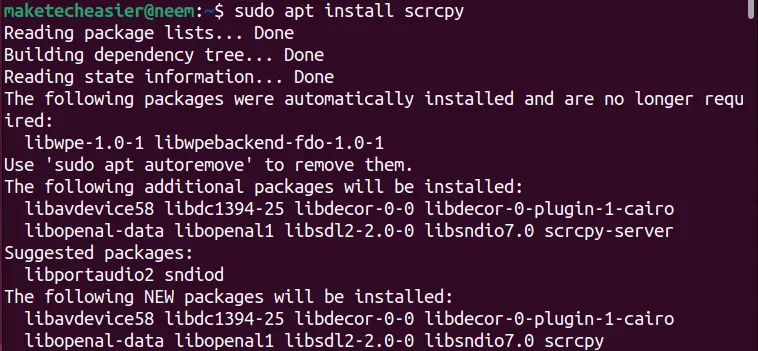
snap을 사용하여 Scrcy의 안정 버전을 설치할 수도 있습니다.

성공적으로 설치되면 다음 scrcpy -v명령을 사용하여 버전을 확인할 수 있습니다.
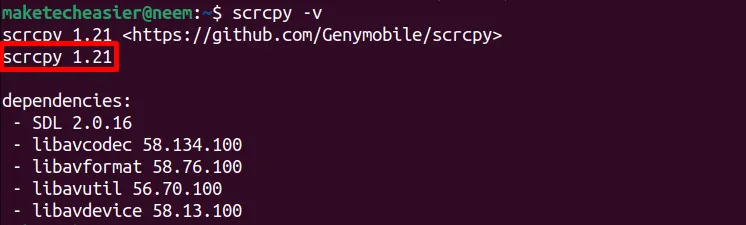
더 많은 기능을 사용하려면 최신 버전의 Scrcpy를 설치하세요.
오디오 전달 및 카메라 미러링 과 같은 기능이 필요한 경우 최신 버전의 Scrcpy(현재 버전 2.4)를 설치해야 합니다.
이를 위해서는 소스 코드를 통해 설치해야 합니다 .
먼저 시스템에 필요한 모든 종속성이 있는지 확인하십시오.
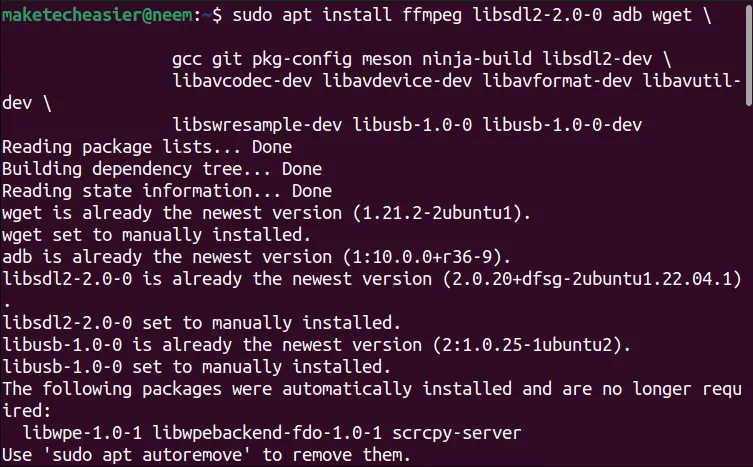
그런 다음 다음 명령을 사용하여 Scrcpy 저장소를 복제합니다 git clone.
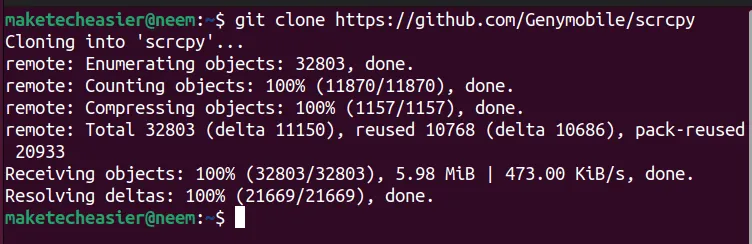
다음으로 해당 디렉터리로 이동하여 Scrcpy 설치 스크립트를 실행합니다.
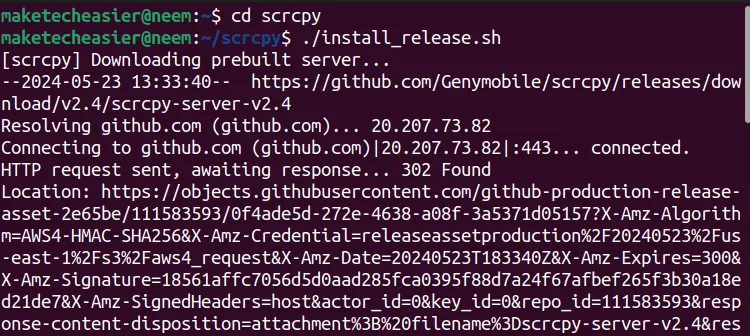
이렇게 하면 최신 버전의 Scrcpy가 Linux 시스템에 설치됩니다. 이를 확인하려면 다음 명령을 실행하십시오.
이제 USB 또는 무선을 통해 Android 기기에 연결할 준비가 모두 완료되었습니다.
USB 케이블을 통해 안드로이드에 연결하기
Android 기기에 연결하려면 개발자 옵션 및 USB 디버깅을 활성화해야 합니다 .
이를 위해서는 장치 설정 -> 시스템 옵션으로 이동하세요.
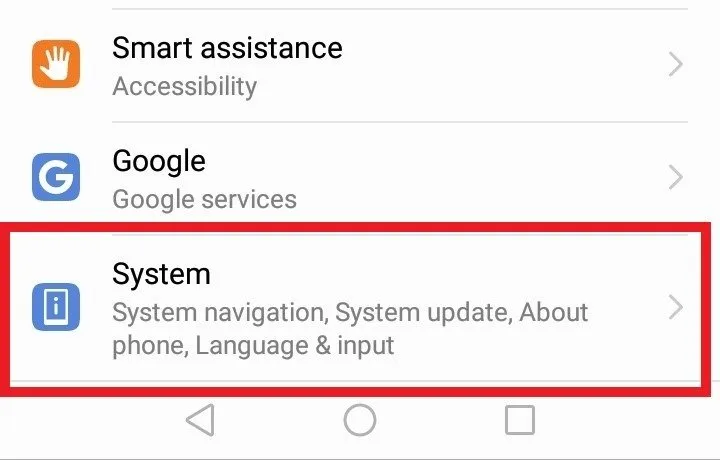
휴대폰 정보 옵션을 열고 ” 당신은 개발자입니다 ” 라는 메시지가 나타날 때까지 빌드 번호를 여러 번 클릭합니다 .
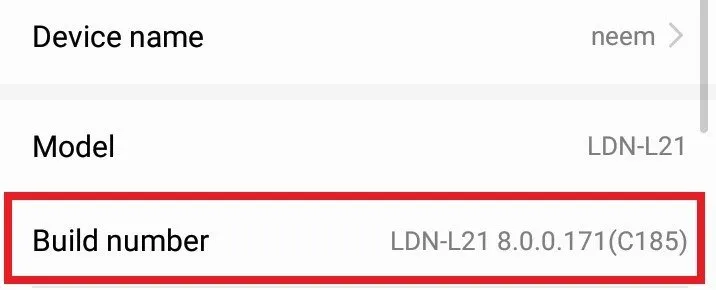
다음으로 시스템 설정 으로 돌아가면 여기에서 개발자 옵션을 볼 수 있습니다 . 개발자 옵션 에서 USB 디버깅 옵션을 활성화합니다 .
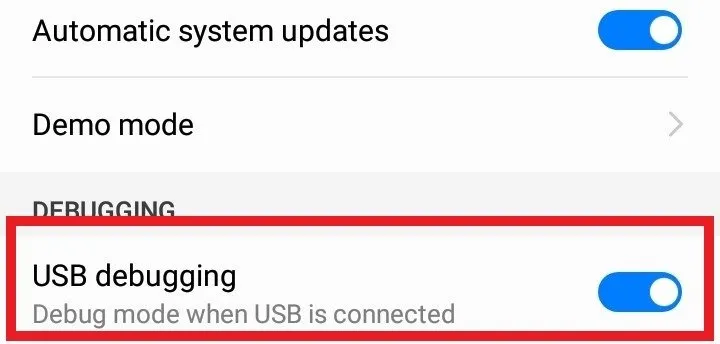
USB 디버깅 옵션을 활성화하면 선택을 확인하는 메시지가 표시됩니다. 여기에서 확인 버튼을 누르세요.
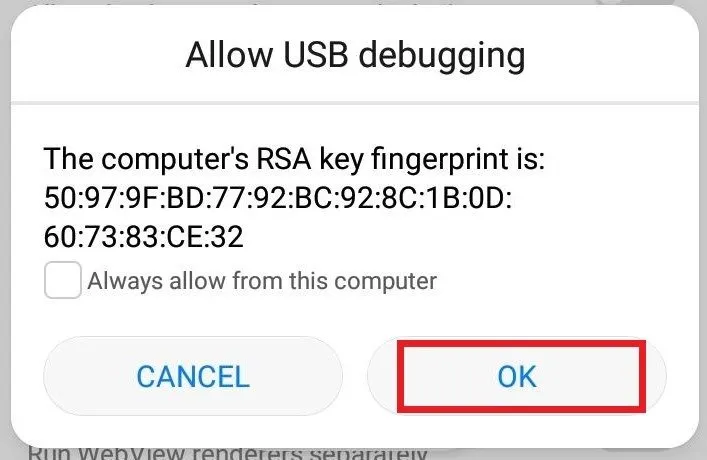
이제 USB 케이블을 사용하여 전화기를 Linux 시스템에 연결하십시오. 이 작업을 수행하면 Android에 USB 디버깅 모드 알림이 표시됩니다.
다음으로, Linux 시스템에서 터미널을 열고 다음 scrcpy명령을 실행하여 장치를 미러링하세요.
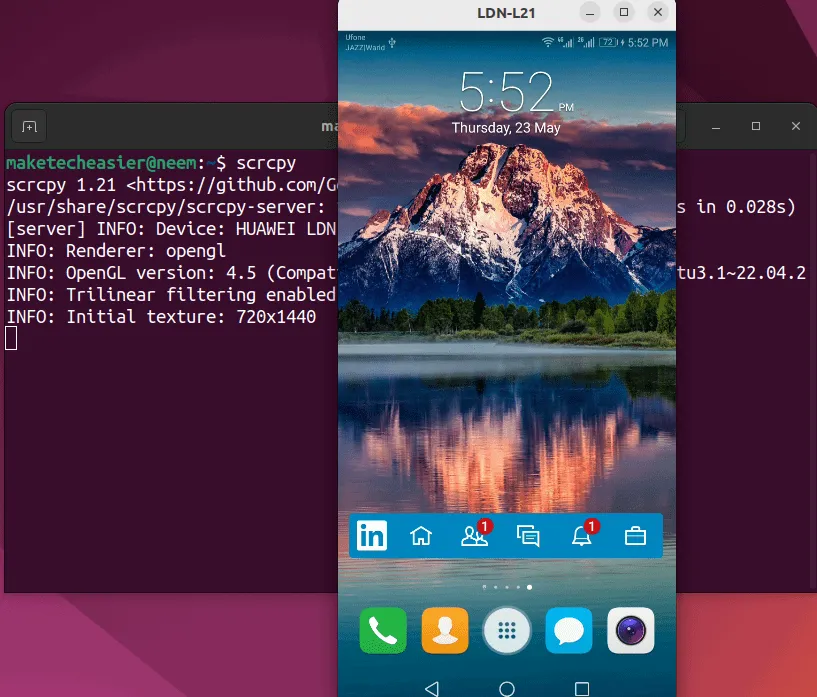
특히 시스템에서 Android 미러링을 볼 수 있습니다.
전화 연결을 끊으려면 Ctrl+ C키를 누르기만 하면 됩니다.
무선 연결을 통해 안드로이드에 연결하기
Android 기기를 무선으로 연결할 수도 있습니다. 먼저 USB 케이블을 통해 휴대폰을 Linux에 연결하고 다음 adb명령을 실행하여 Linux가 Android 장치를 인식하는지 확인하세요.
Android의 IP 주소를 알아보세요.
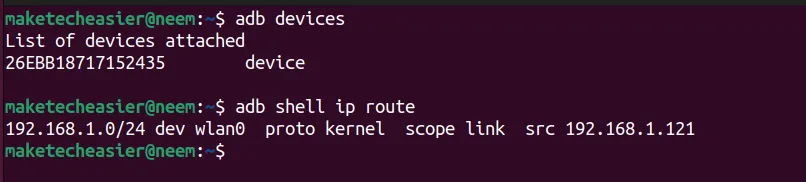
주의 사항 : Linux와 Android는 동일한 Wi-Fi 연결에 연결되어 있어야 합니다.
설정 -> 무선 및 네트워크 -> Wi-Fi 옵션으로 이동하여 구성 버튼 을 눌러 휴대폰의 IP 주소를 확인할 수도 있습니다 .
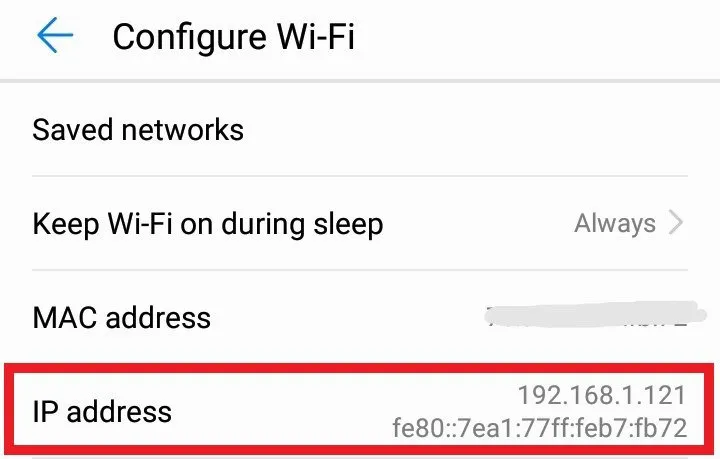
전화기의 IP 주소를 알고 나면 TCP/IP 연결을 위한 포트를 구성해야 합니다. 예를 들어 5000으로 설정했습니다.
이제 USB 케이블에서 휴대폰을 분리하세요. 그런 다음 IP 주소와 네트워크를 통해 지정된 TCP/IP 포트를 사용하여 전화기를 Linux 시스템에 연결합니다.
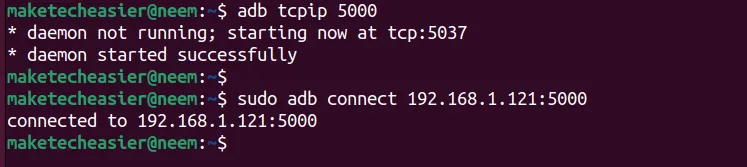
기기가 여러 대인 경우 Android의 일련번호를 사용하여 네트워크를 통해 연결할 수 있습니다.
마지막으로 scrcpyAndroid를 제어하고 미러링하는 명령을 실행합니다.
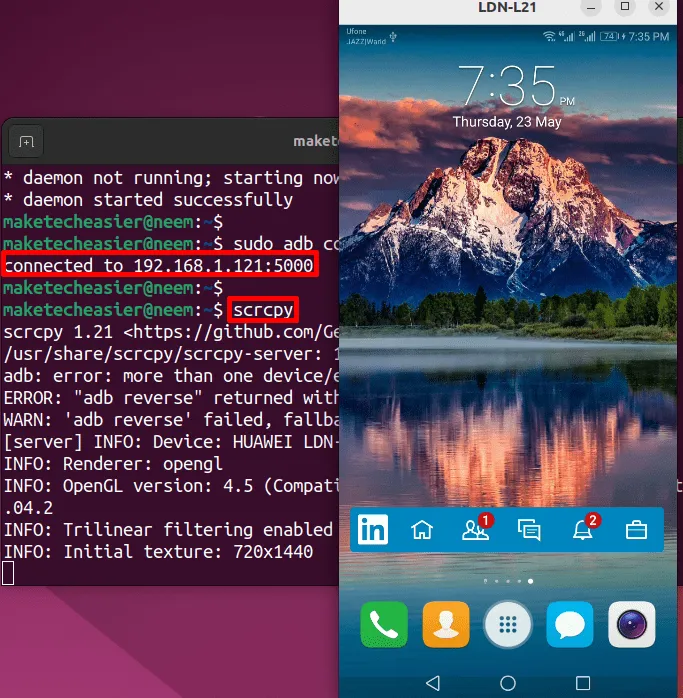
Ctrl앞서 언급했듯이 + 키를 눌러 이 연결을 끊을 수 있습니다 C.
Scrcpy 사용 예
Scrcpy 명령의 작동 방식을 이해하기 위해 몇 가지 예를 살펴보겠습니다.
창 제목 변경
--window-title다음 명령 에 플래그를 사용하여 Android를 표시하는 창의 제목을 변경할 수 있습니다 scrcpy.
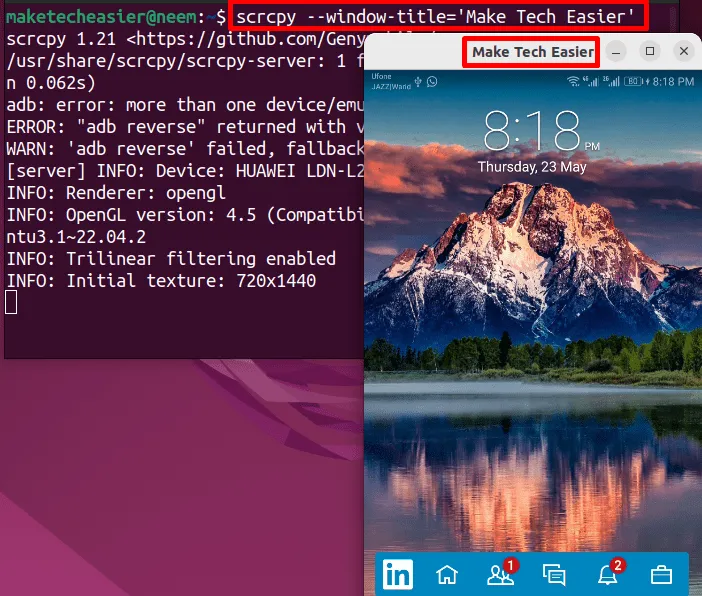
안드로이드 화면 녹화
-r또는 플래그 를 사용하여 Android 화면을 녹화할 수 있습니다 --record. 예를 들어 장치 화면을 녹화하고 ” maketecheasier.mp4 “라는 새 파일에 저장할 수 있습니다.
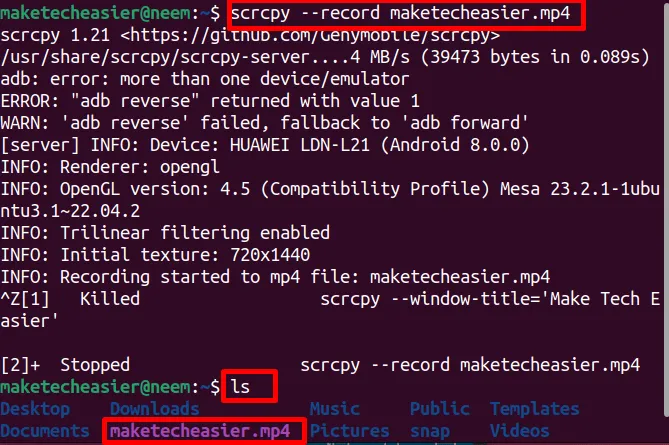
-r플래그를 플래그와 결합하여 -N표시하지 않을 수도 있습니다. 이렇게 하면 Android 화면이 Linux에 표시되지 않습니다. 그러나 전체 화면은 여전히 파일에 기록됩니다.
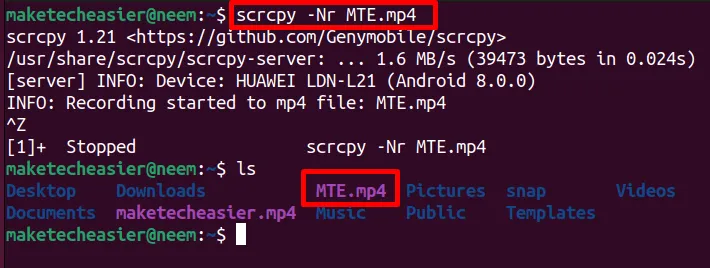
창 화면 사용자 정의
-m또한 또는 옵션 을 사용하여 창의 최대 크기(너비 및 높이)를 설정할 수 있습니다 --max-size.
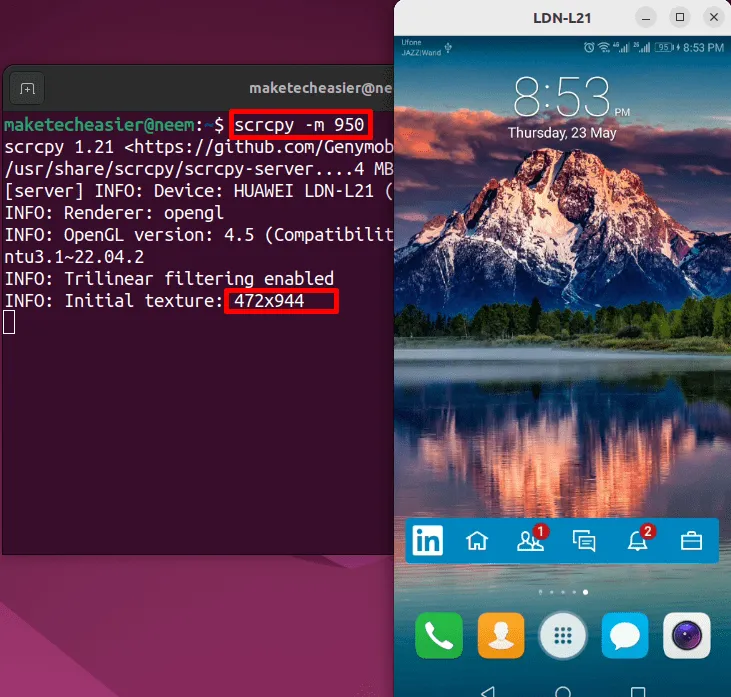
-n또는 플래그 를 사용하여 미러를 읽기 전용 모드로 제한할 수도 있습니다 --no-control. 이렇게 하면 Linux에서만 Android 화면을 볼 수 있습니다.
--max-fps또한 Scrcpy 명령의 플래그를 사용하여 화면 캡처 프레임 속도를 제한할 수 있습니다 .
Scrcpy는 또한 --show-touchesLinux에서 장치의 물리적 터치를 실시간으로 볼 수 있는 플래그를 제공합니다.
Scrcpy 명령의 플래그를 사용하여 -S장치를 잠그고 여전히 제어할 수 있습니다. 이 플래그는 Android의 에너지를 절약하는 데 도움이 됩니다.
--rotation마지막으로 플래그를 사용하여 초기 디스플레이 회전을 설정할 수 있습니다 . 기본값 은 0 입니다 . 그러나 가능한 값은 0, 1, 2, 3이며 각 값은 시계 반대 방향으로 90도 회전을 더합니다.
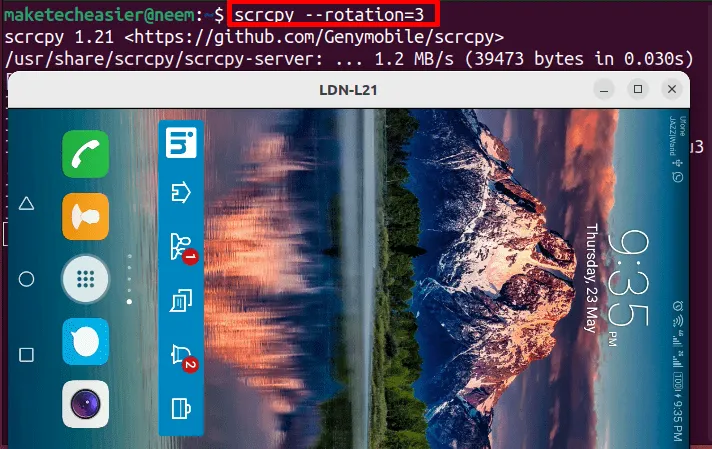
Scrcpy는 수많은 다른 유용한 옵션을 제공하므로 이를 탐색하고 시험해 보아야 합니다.
Linux에서 Scrcpy 제거
설치 방법에 따라 다음 명령 중 하나를 실행하여 시스템에서 Scrcpy를 제거할 수 있습니다.
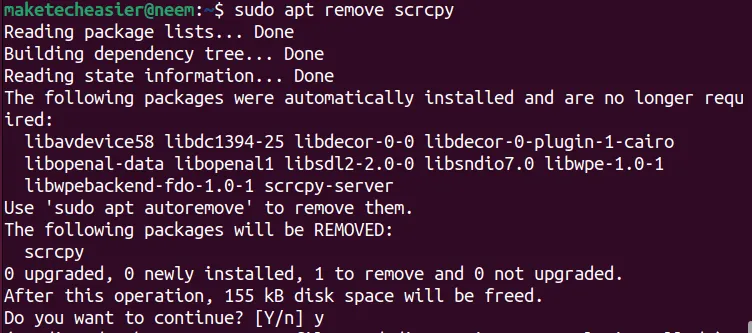
이 방법으로 시스템에서 Scrcpy를 성공적으로 제거했습니다. Scrcpy가 마음에 들지 않는 경우 다른 Android 미러링 앱을 사용하여 Linux 시스템에서 장치를 제어할 수 있습니다.
이미지 출처: Nimrach Chaudhry. 모든 변경 사항과 스크린샷은 Nimrah Chaudhry가 작성했습니다.


답글 남기기